iOS 9.3 中开启备忘录密码锁定
1、更新系统到iOS 9.3
2、打开设置 -> 备忘录 -> 密码
设置好密码,可以选择 "使用 Touch ID",这样在打开锁定的备忘录的时候,直接用指纹就可以了。
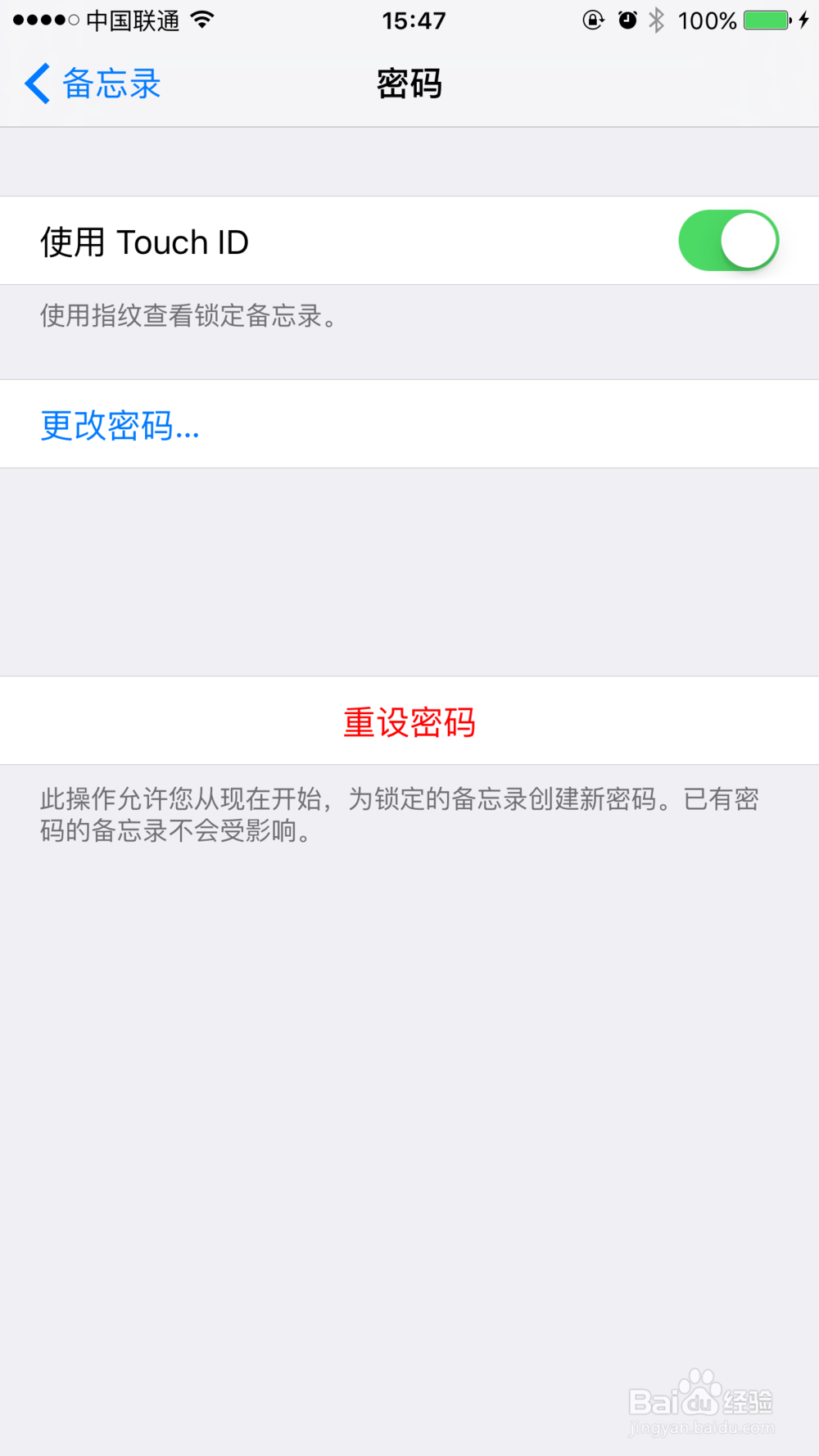
3、返回桌面,打开备忘录APP

4、点击右上角的 "分享" 按钮,在屏幕底部弹出的对话框中选择 "锁定备忘录"

5、如果在设置中开启了 "使用 Touch ID",这时候就会弹出输入指纹的窗口,否则就是输入密码的窗口,
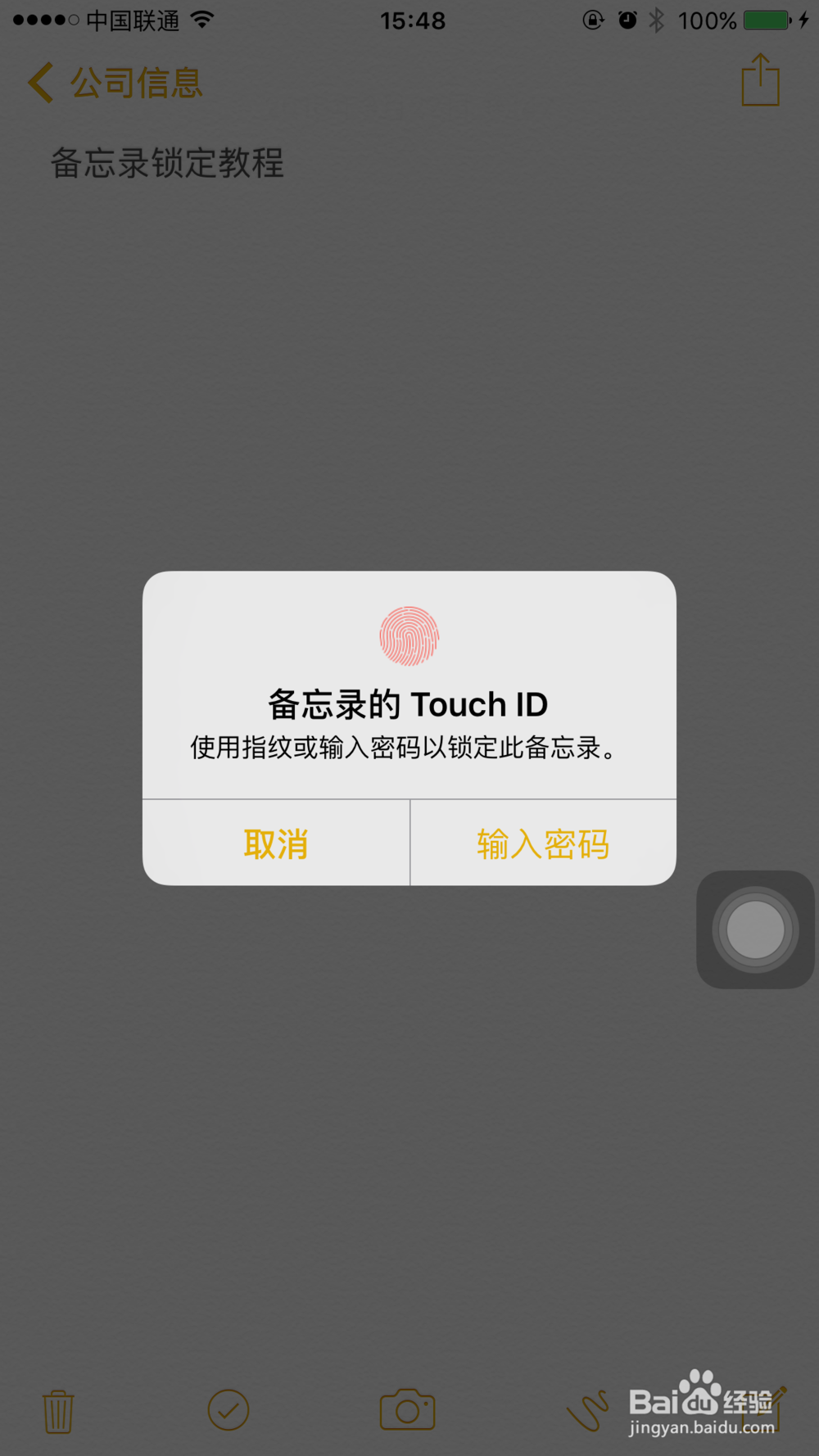
6、输入密码或者按下指纹后,就会变成下面的样子,注意这个时候备忘录是没有加锁的,需要点击右上角的小锁头图标才会锁定
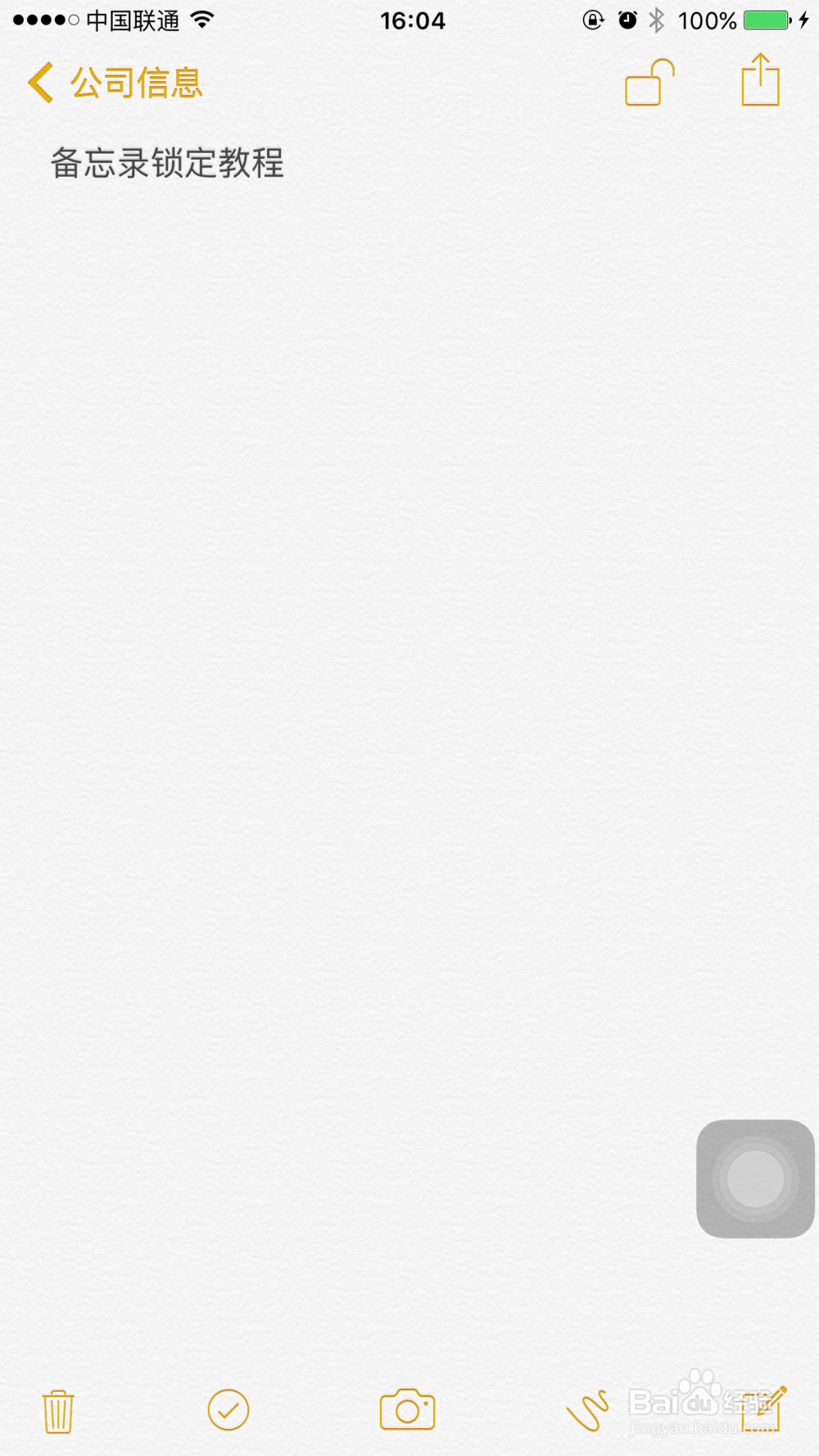
7、点击锁定界标后页面会变成下面的样子
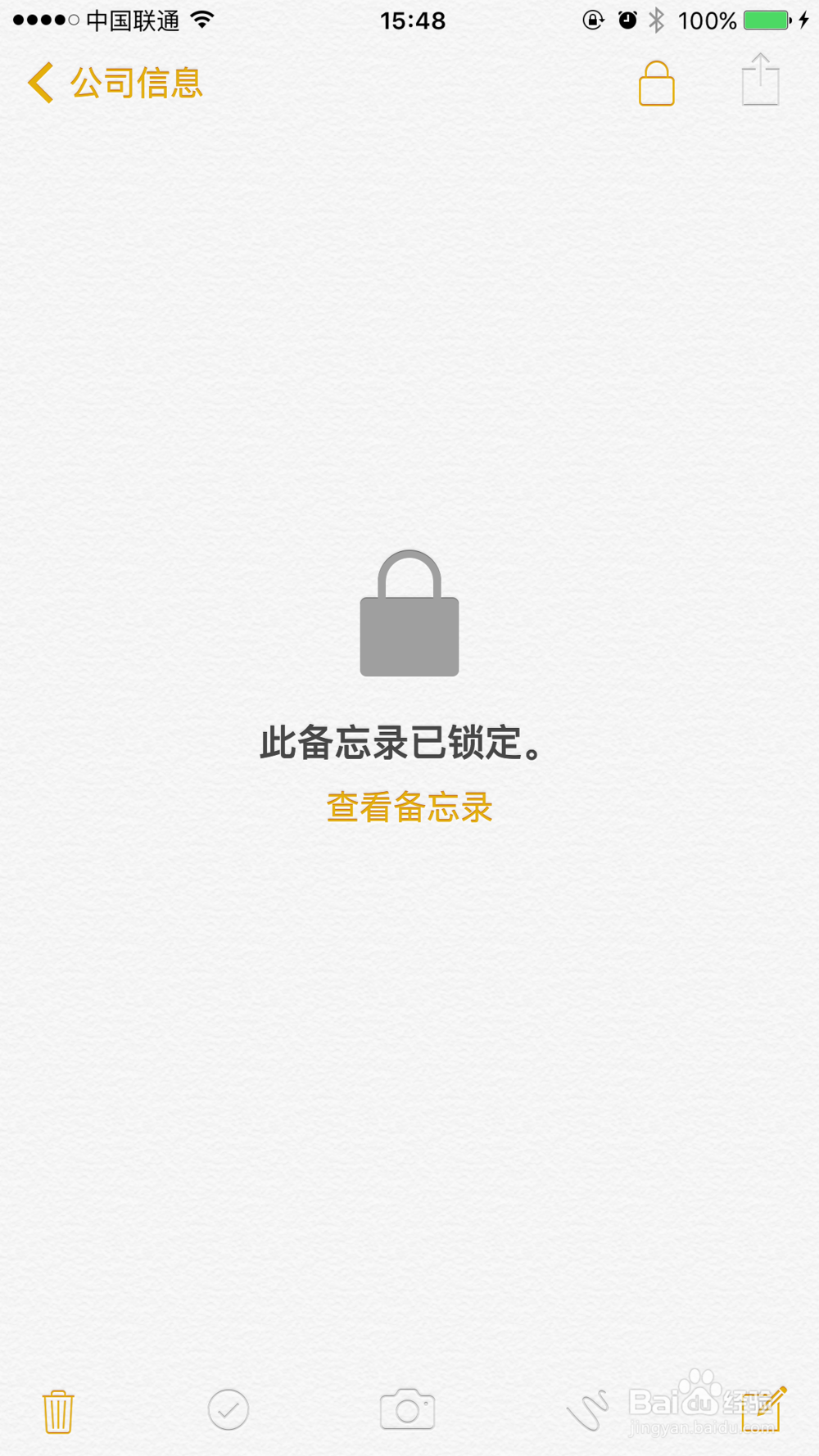
8、返回备忘录列表,就会看到备忘录上锁了,标题下面有已锁定的提示,右边也会有一个小锁头的图标,如果查看的话,会要要求你输入密码或者指纹才能看到内容
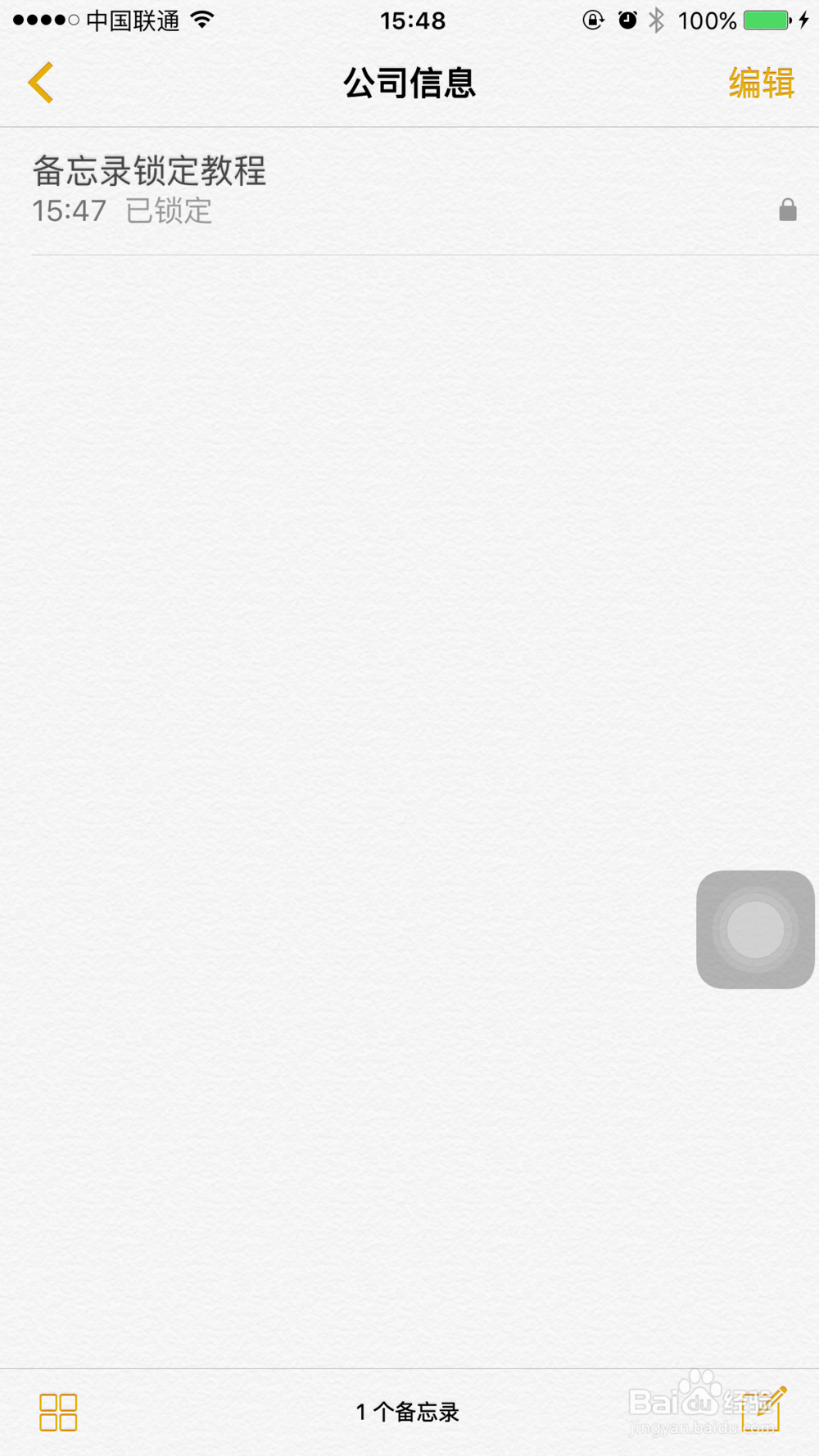
9、注意一点:备忘录锁定的功能是对已经设置过密码锁定功能的全体备忘录生效,也就是说,在单个备忘录上进行了锁定或者解锁的操作,其它设置过密码锁定的忘录会同时发生锁定会解锁的动作,这一点大家可以自行去试一下
10、一点提示:即使上了锁的备忘录,也是可以直接删除的,在备忘录列表中,左划想要删除的备忘录,会出现操作菜单
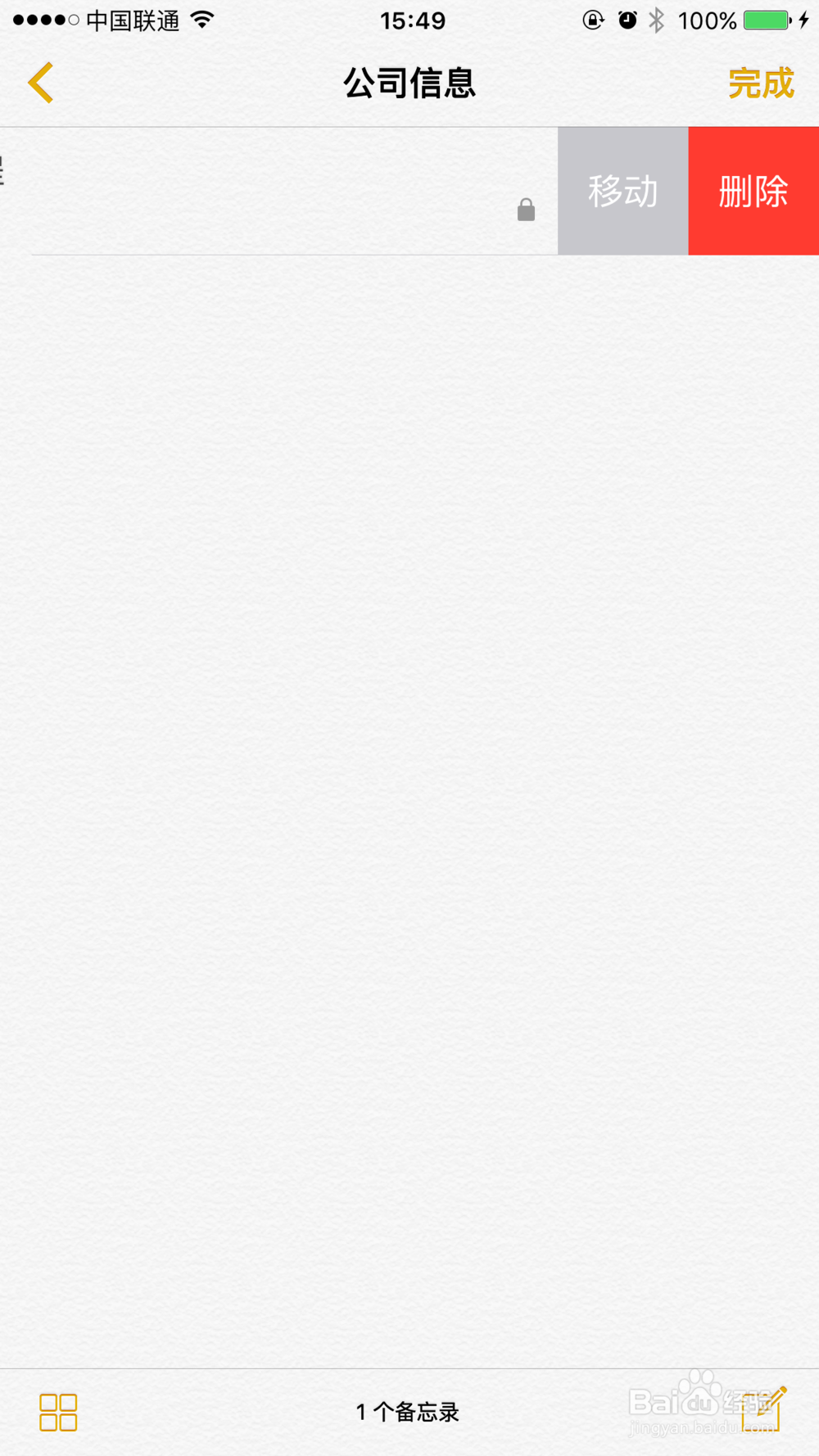
声明:本网站引用、摘录或转载内容仅供网站访问者交流或参考,不代表本站立场,如存在版权或非法内容,请联系站长删除,联系邮箱:site.kefu@qq.com。
阅读量:102
阅读量:157
阅读量:160
阅读量:101
阅读量:76